วิธีสร้างเรื่องราวใน Facebook

การสร้างเรื่องราวใน Facebook สามารถสนุกสนานมาก นี่คือวิธีการที่คุณสามารถสร้างเรื่องราวบนอุปกรณ์ Android และคอมพิวเตอร์ของคุณได้.

Amazon Music เป็นหนึ่งในบริการสตรีมเพลงที่ดีที่สุด เป็นส่วนหนึ่งของการสมัครสมาชิก Amazon Prime และมีแอปเนทีฟบนมือถือ แท็บเล็ต และ Fire TV แม้ว่าแอพมือถือของ Amazon Music จะมีฟีเจอร์มากมาย แต่คุณอาจพบข้อผิดพลาดในบางครั้ง ต่อไปนี้เป็นวิธีที่ดีที่สุดในการแก้ไขแอป Amazon Music ที่ไม่ทำงานบน iPhone และ Android

เมื่อแอป Amazon Music หยุดบน Android และ iPhone มันอาจทำให้คุณหงุดหงิด เราได้รวบรวมวิธีแก้ปัญหาบางอย่างเพื่อแก้ไข Amazon Music App ที่ไม่ทำงานบน iPhone และ Android
คุณจะต้องตรวจสอบการเชื่อมต่อเครือข่ายบนโทรศัพท์ของคุณก่อนที่จะสตรีมเพลย์ลิสต์จาก Amazon Music หากโทรศัพท์ของคุณมีปัญหาการเชื่อมต่ออินเทอร์เน็ต Amazon Music อาจหยุดทำงาน
หากคุณมีโทรศัพท์ Android ให้ปัดลงจากหน้าจอหลักและเปิดใช้งานโหมดเครื่องบินจากเมนูสลับด่วน ผู้ใช้ iPhone สามารถปัดลงจากมุมขวาบนเพื่อเข้าถึงศูนย์ควบคุมและใช้โหมดเครื่องบิน

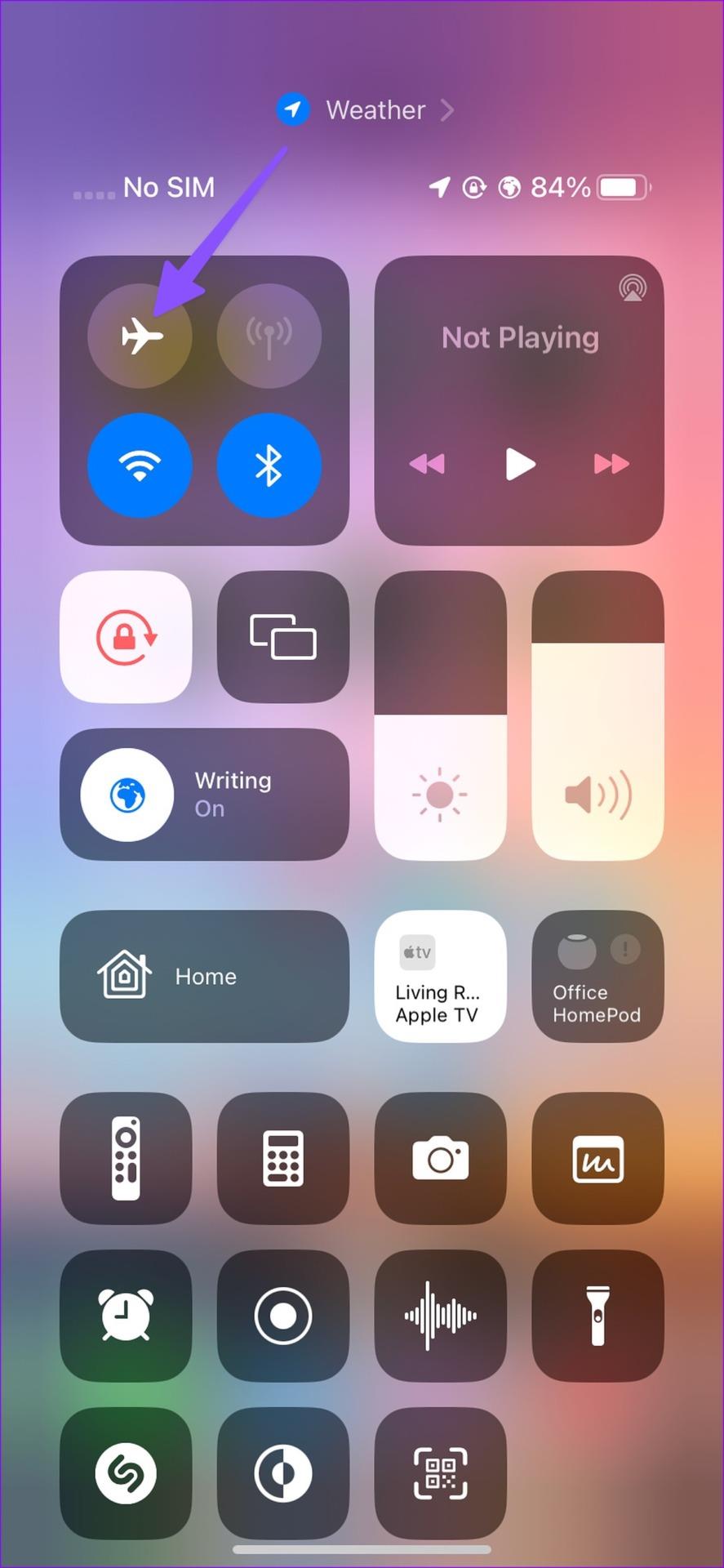
คุณต้องอนุญาตให้ Amazon Music เข้าถึงข้อมูลมือถือเพื่อให้สามารถเล่นเพลงโปรดของคุณได้โดยไม่มีข้อผิดพลาด
ขั้นตอนที่ 1:เปิดการตั้งค่าบน iPhone ของคุณแล้วเลื่อนไปที่ Amazon Music
ขั้นตอนที่ 2:เปิดใช้งานการสลับข้อมูลมือถือ

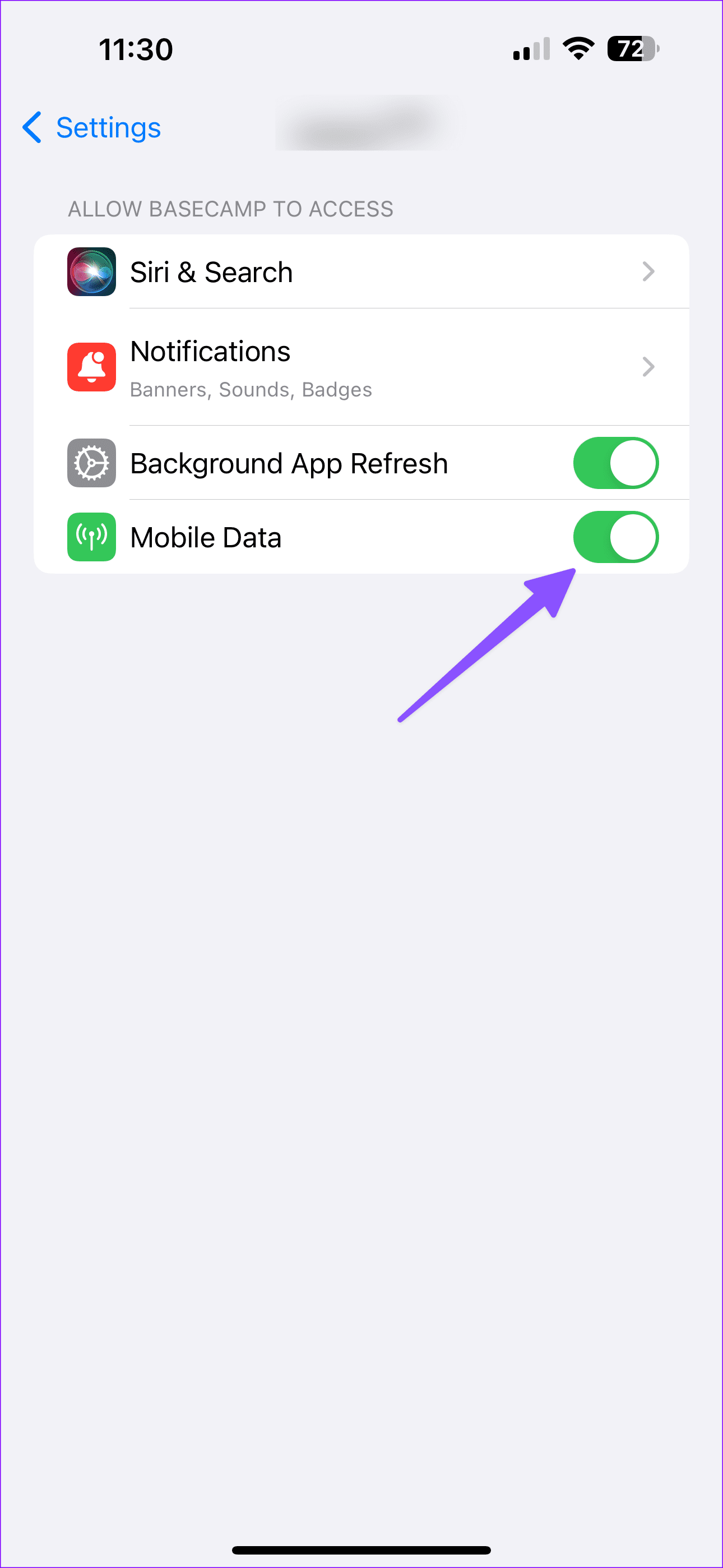
ผู้ใช้ Android สามารถทำตามขั้นตอนด้านล่างนี้ได้
ขั้นตอนที่ 1:แตะยาวที่ไอคอน Amazon Music แล้วเปิดเมนูข้อมูลแอป
ขั้นตอนที่ 2:เลือกข้อมูลมือถือและ Wi-Fi
ขั้นตอนที่ 3:เปิดใช้งานการสลับข้อมูลพื้นหลัง

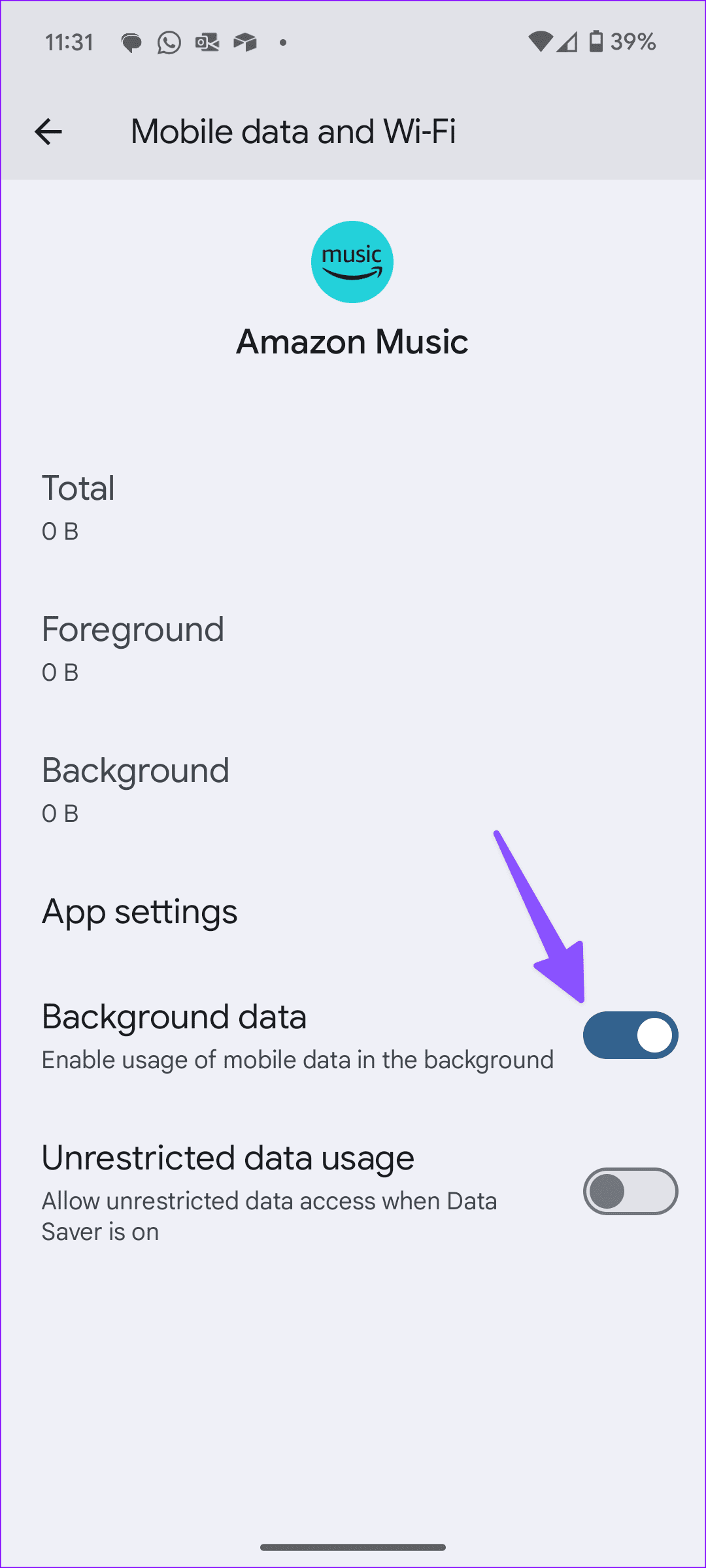
หากคุณประสบปัญหาเกี่ยวกับการสุ่มและการสตรีมบน Amazon Music ให้บังคับหยุดแอป จากนั้นคุณสามารถเปิดมันเพื่อใช้อีกครั้ง.
ขั้นตอนที่ 1:กดค้างที่ไอคอนแอป Amazon Music แล้วแตะ 'i' เพื่อเปิดเมนูข้อมูลแอป
ขั้นตอนที่ 2:เลือกบังคับหยุดและยืนยันการตัดสินใจของคุณจากเมนูป๊อปอัป

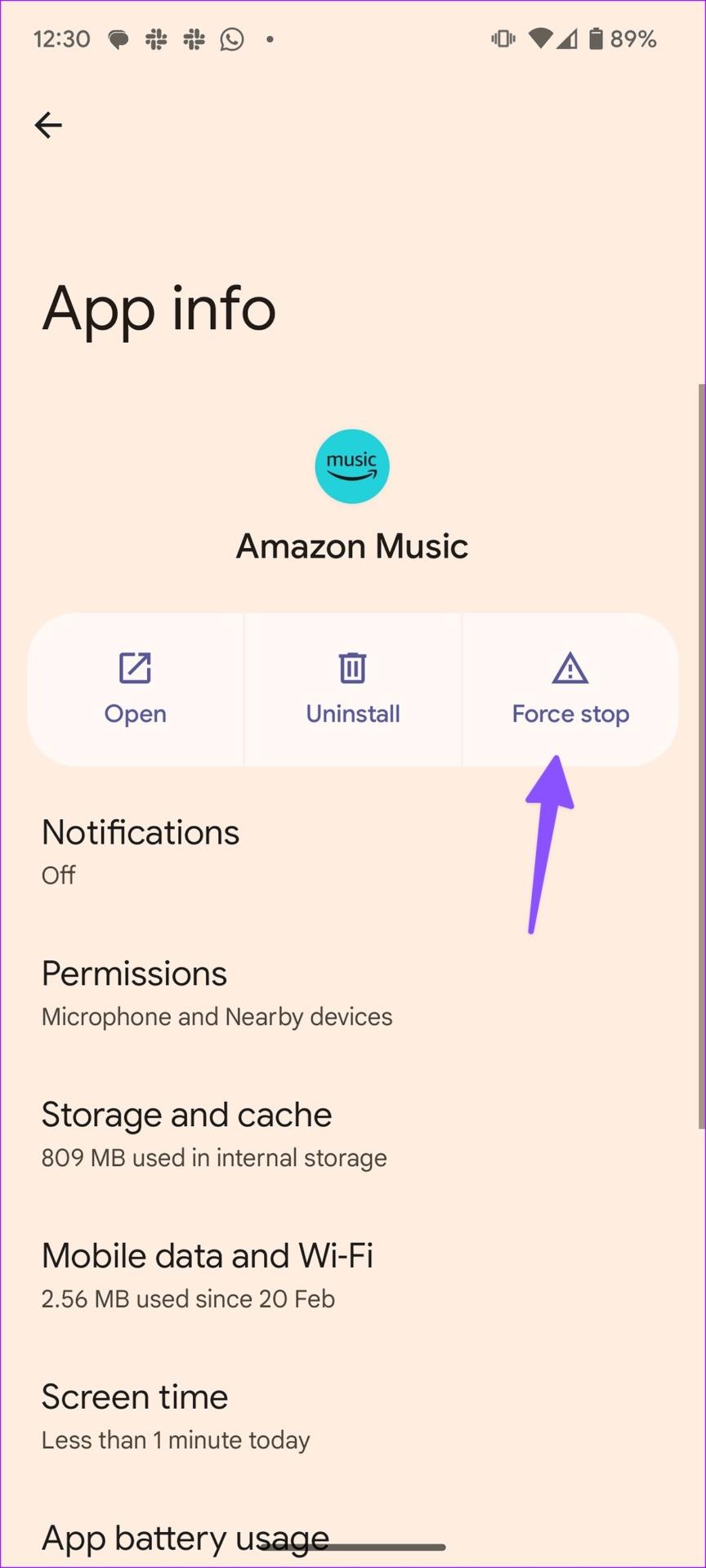
แตะที่ไอคอน Amazon Music จากลิ้นชักแอปแล้วเปิดแอปอีกครั้ง
ก่อนที่คุณจะเริ่มแก้ไขปัญหา การตรวจสอบสถานะการสมัครใช้งาน Amazon Prime เป็นความคิดที่ดี แม้ว่า Amazon จะเสนอการสมัครสมาชิกเพลงแบบสแตนด์อโลน แต่ผู้ใช้ส่วนใหญ่ใช้การสมัครสมาชิกนี้เป็นส่วนหนึ่งของแผน Amazon Prime นั่นหมายความว่าแอป Amazon Music อาจหยุดทำงานบนโทรศัพท์ของคุณเมื่อการสมัครสมาชิก Amazon Prime ของคุณหมดอายุ
ต่อไปนี้คือวิธีที่คุณสามารถตรวจสอบสถานะการสมัครสมาชิก Amazon Prime บนคอมพิวเตอร์ของคุณ
ขั้นตอนที่ 1:ไปที่ Amazon บนเดสก์ท็อปและเข้าสู่ระบบด้วยรายละเอียดบัญชีของคุณ
ขั้นตอนที่ 2:คลิกที่ตัวเลือก 'บัญชีและรายการ' ที่มุมขวาบน เลือก 'สมาชิกระดับนายกรัฐมนตรีของคุณ' จากเมนูบริบทที่เปิดขึ้น

ขั้นตอนที่ 3:ตรวจสอบวันที่ต่ออายุสำหรับการสมัครสมาชิก Prime ของคุณ หากแผน Prime ของคุณหมดอายุ ให้ต่ออายุด้วยวิธีการชำระเงินที่คุณต้องการ
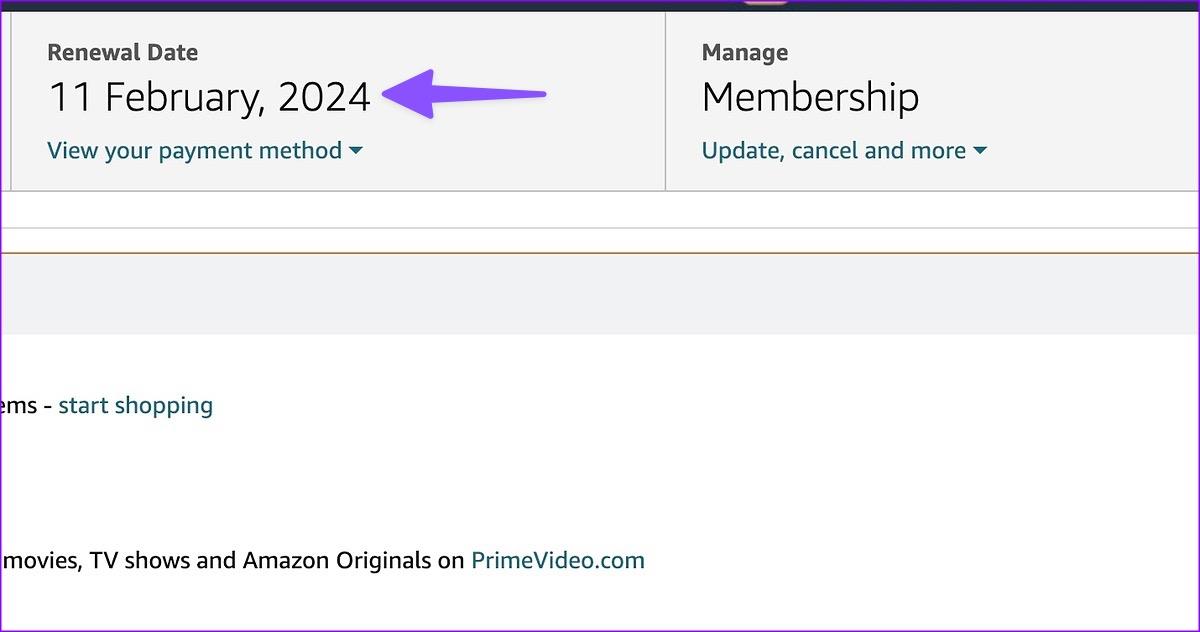
เปิด Amazon Music บนโทรศัพท์ของคุณและเริ่มเล่นเพลงโดยไม่มีปัญหาใดๆ
ปัญหาเกี่ยวกับการรับรองความถูกต้องของบัญชีอาจเป็นสาเหตุหลักที่ Amazon Music ใช้งานไม่ได้ คุณสามารถออกจากระบบบัญชี Amazon ของคุณและลงชื่อเข้าใช้อีกครั้งเพื่อแก้ไขปัญหาดังกล่าว
ขั้นตอนที่ 1:เปิดแอป Amazon Music บนโทรศัพท์ของคุณ
ขั้นตอนที่ 2:แตะไอคอนการตั้งค่า (รูปเฟือง) ที่มุมขวาบนแล้วเปิดการตั้งค่าเพลง
ขั้นตอนที่ 3:เลื่อนลงและเลือกออกจากระบบ ยืนยันการตัดสินใจของคุณจากเมนูป๊อปอัป

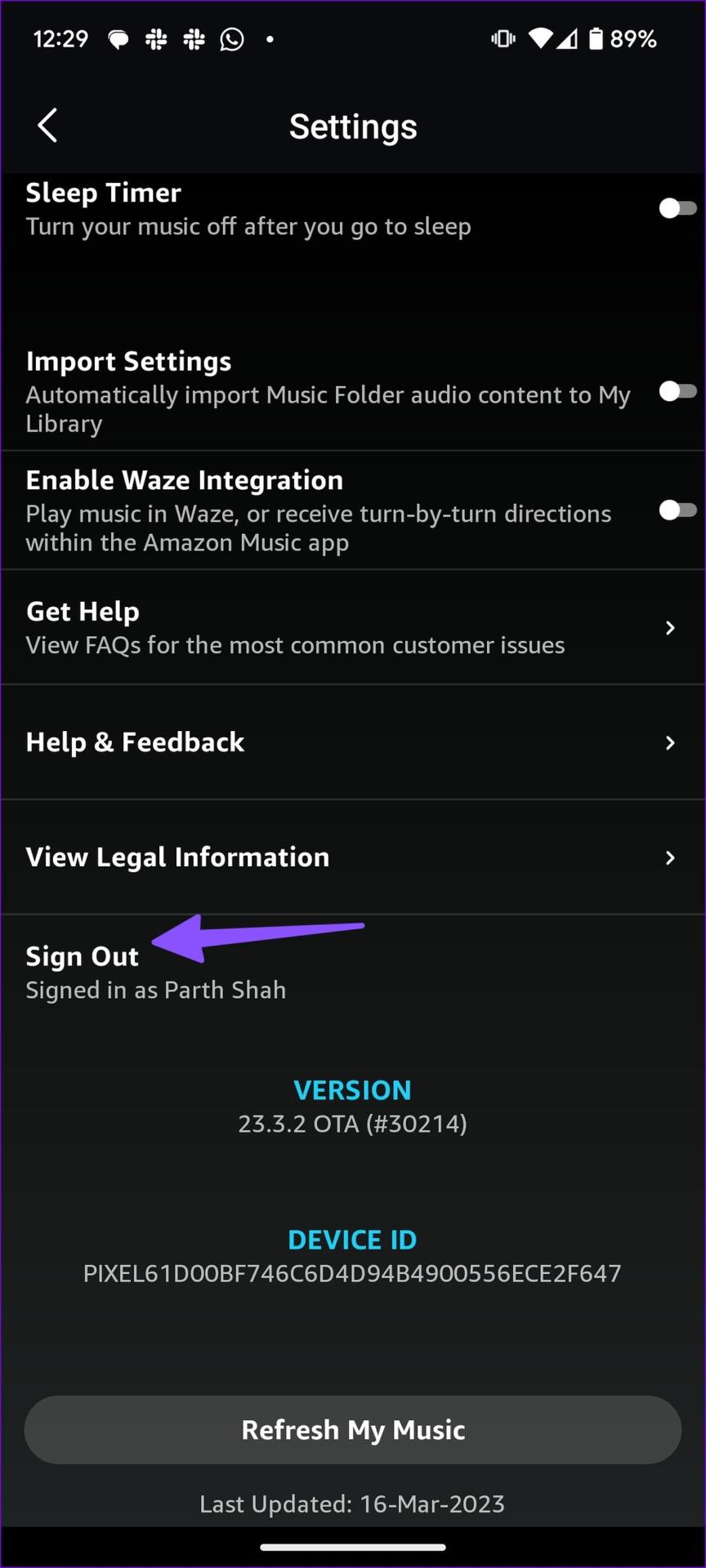
ลงชื่อเข้าใช้ด้วยรายละเอียดบัญชี Amazon ที่เกี่ยวข้องของคุณ และเริ่มเล่นเพลงได้โดยไม่มีปัญหา
โหมดประหยัดข้อมูลที่ใช้งานอยู่บน Amazon Music อาจทำให้เกิดปัญหาเกี่ยวกับข้อผิดพลาดในการเล่นได้ คุณควรปิดใช้งานโหมด Data Saver โดยใช้ขั้นตอนด้านล่างนี้
ขั้นตอนที่ 1:เปิด Amazon Music แล้วแตะเฟืองการตั้งค่าที่ด้านบน เปิดการตั้งค่าเพลง

ขั้นตอนที่ 2:เลื่อนไปที่คุณภาพเสียงการสตรีม
ขั้นตอนที่ 3:แตะมาตรฐานหรืออัตโนมัติใต้เมนูข้อมูลมือถือ
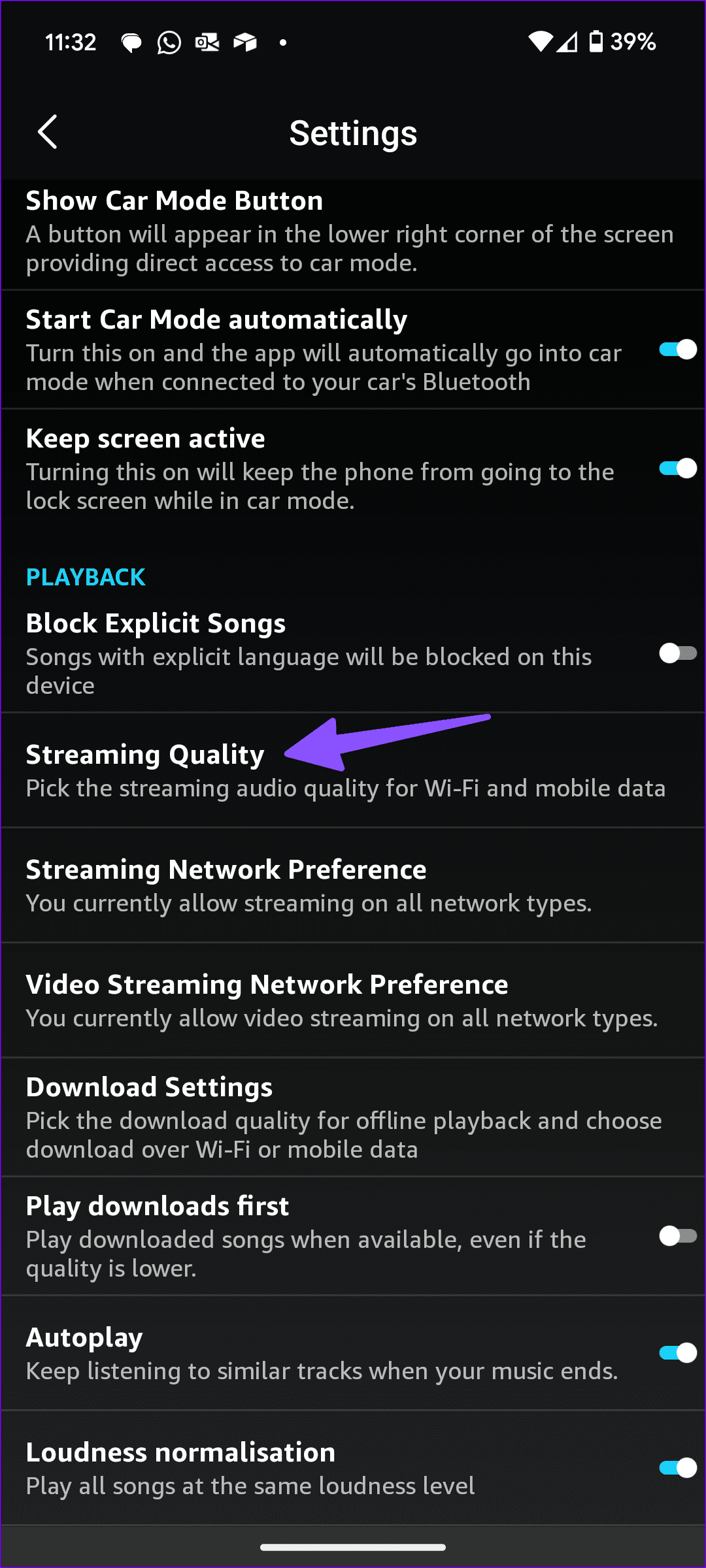
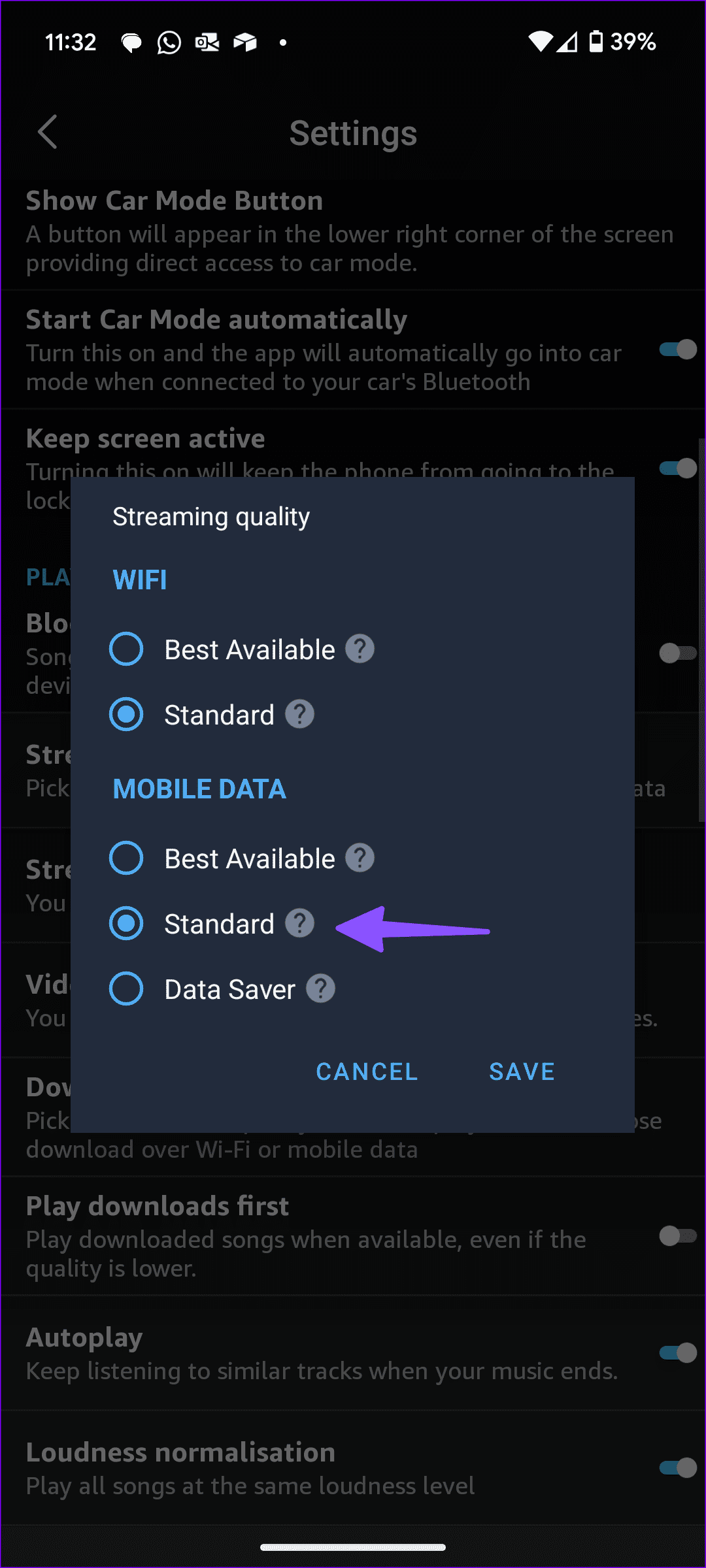
คุณอาจพบข้อผิดพลาดในการเล่นหากคุณสตรีม Amazon Music ด้วยการเชื่อมต่อเครือข่ายที่ช้าหรือไม่สม่ำเสมอ แต่หากเป็นเช่นนั้น Amazon Music จะให้คุณเลือกคุณภาพเพลงที่ต่ำลงเพื่อให้แน่ใจว่าไม่มีสะดุด ดังนั้น คุณสามารถเปลี่ยนคุณภาพการสตรีมได้จากการตั้งค่า Amazon Music
ขั้นตอนที่ 1:เปิดแอป Amazon Music บนโทรศัพท์ของคุณ
ขั้นตอนที่ 2:แตะไอคอนการตั้งค่า (รูปเฟือง) ที่มุมขวาบนแล้วเปิดการตั้งค่าเพลง

ขั้นตอนที่ 3:เลื่อนไปที่คุณภาพการสตรีม
ขั้นตอนที่ 4:แตะปุ่มตัวเลือกข้าง Best Available ตัวเลือกจะปรับคุณภาพเสียงตามความเร็วเครือข่ายโดยอัตโนมัติ
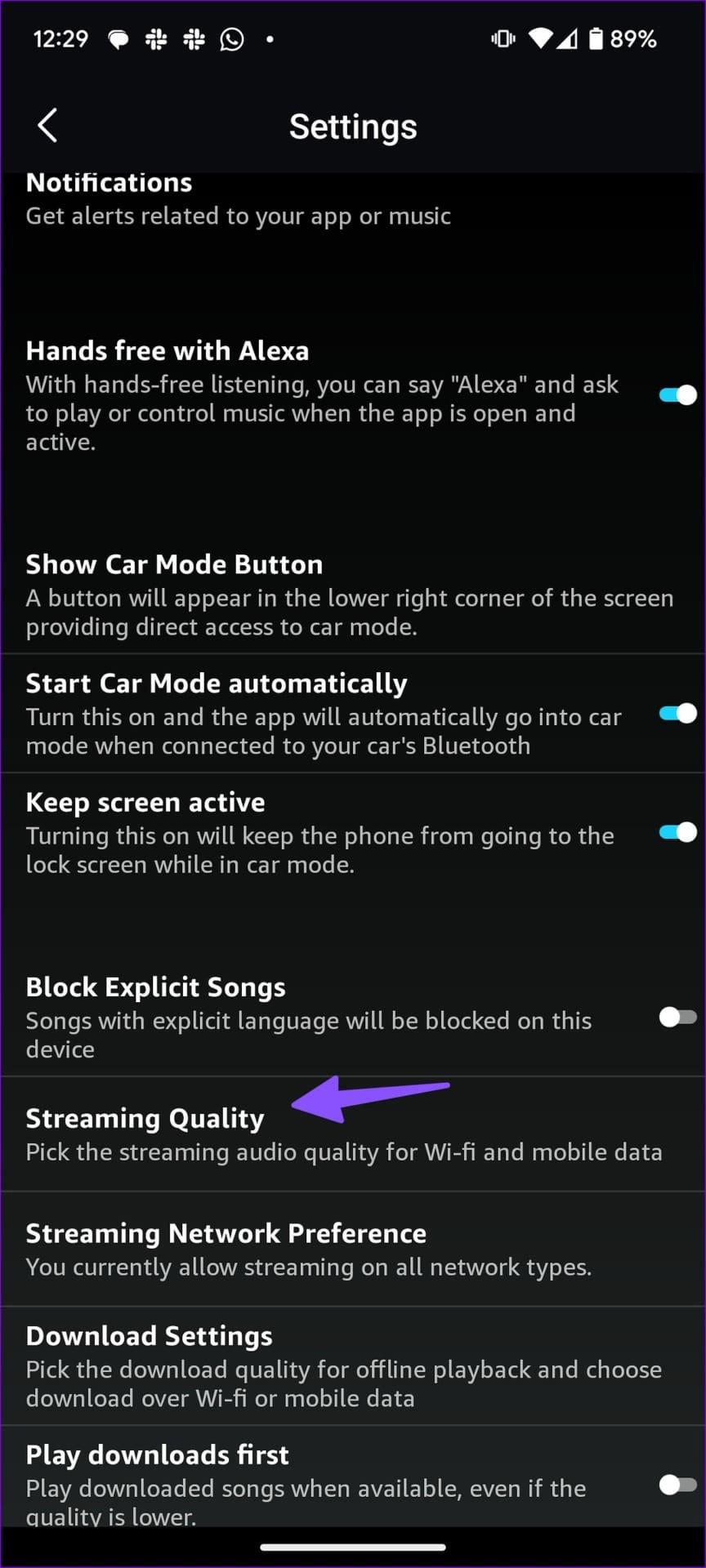
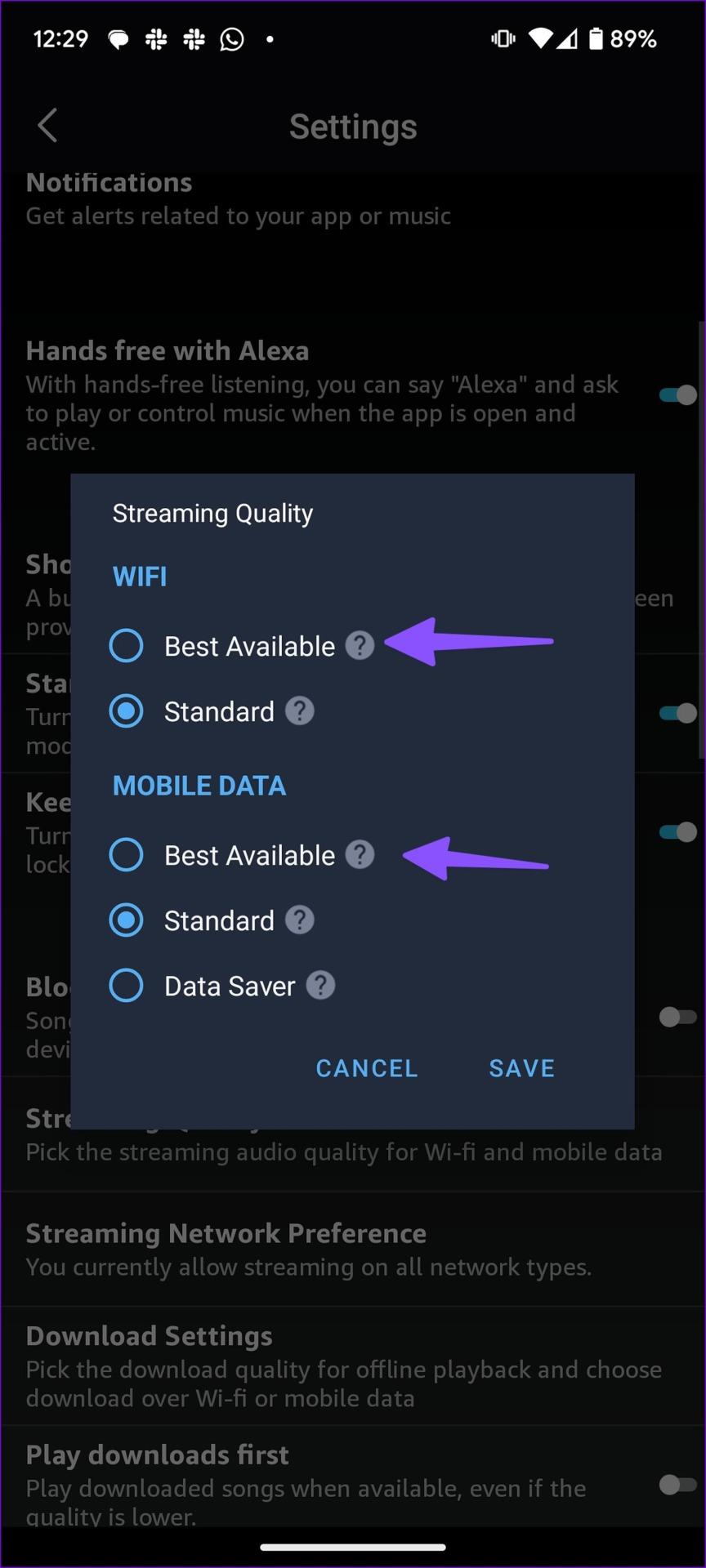
Amazon Music จะปรับคุณภาพการสตรีมตามความเร็วอินเทอร์เน็ตบนโทรศัพท์ของคุณ
ตัวเรียกใช้งาน Android บางตัวบนรสชาติ Android เฉพาะแบรนด์ เช่น Oxygen OS, MIUI, Color OS และ One UI มีการจัดการแบตเตอรี่เชิงรุกและฆ่าแอปที่ไม่ได้ใช้งานในเบื้องหลัง คุณสามารถล็อก Amazon Music บนโทรศัพท์ของคุณเพื่อแยกแอปออกจากแนวทางปฏิบัติดังกล่าวได้
ขั้นตอนที่ 1:เปิดเมนูแอปล่าสุดบนโทรศัพท์ Android ของคุณ
ขั้นตอนที่ 2:เลื่อนไปด้านข้างเพื่อแตะไอคอนแอป Amazon Music และเลือก "ล็อคแอปนี้" จากเมนู

ซึ่งจะป้องกันไม่ให้ Android ปิดหรือปิดแอป Amazon Music โดยเฉพาะอย่างยิ่งในขณะที่แอปทำงานในเบื้องหลัง
หากโทรศัพท์ของคุณเชื่อมต่อกับลำโพงภายนอกหรือ TWS (Total Wireless Stereo) Amazon Music จะเล่นเพลงบนอุปกรณ์ที่เชื่อมต่อ บางครั้ง เมื่อคุณใส่ TWS ลงในกล่องชาร์จ อุปกรณ์จะยังเชื่อมต่อกับโทรศัพท์อยู่ คุณควรยกเลิกการเชื่อมต่อบลูทูธบนโทรศัพท์ของคุณแล้วลองเล่นเพลงของ Amazon Music

Amazon Music จะหยุดเล่นเพลงหลังจากช่วงระยะเวลาหนึ่งหรือไม่ คุณอาจเปิดใช้งานตัวจับเวลาพักเครื่องบนโทรศัพท์ของคุณแล้วลืมปิดการใช้งาน คุณควรปิดตัวตั้งเวลาปิดเครื่องโดยใช้ขั้นตอนด้านล่าง
ขั้นตอนที่ 1:ไปที่การตั้งค่าเพลงของ Amazon (ดูขั้นตอนด้านบน)
ขั้นตอนที่ 2:ปิดใช้งานการสลับตัวตั้งเวลาปิดเครื่อง


แคชของ Amazon Music ที่เสียหายยังทำให้เกิดข้อผิดพลาดในการเล่นในแอปอีกด้วย สิ่งนั้นจะเกิดขึ้นเมื่อคุณใช้แอปเป็นระยะๆ เป็นเวลานาน คุณสามารถล้างแคช Amazon Music ได้จากเมนูข้อมูลแอพ
ขั้นตอนที่ 1:กดค้างที่ไอคอนแอป Amazon Music แล้วแตะ 'i' เพื่อเปิดเมนูข้อมูลแอป
ขั้นตอนที่ 2:เลือก 'ที่เก็บข้อมูลและแคช' จากเมนูข้อมูลแอพ
ขั้นตอนที่ 3:แตะ 'ล้างแคช'

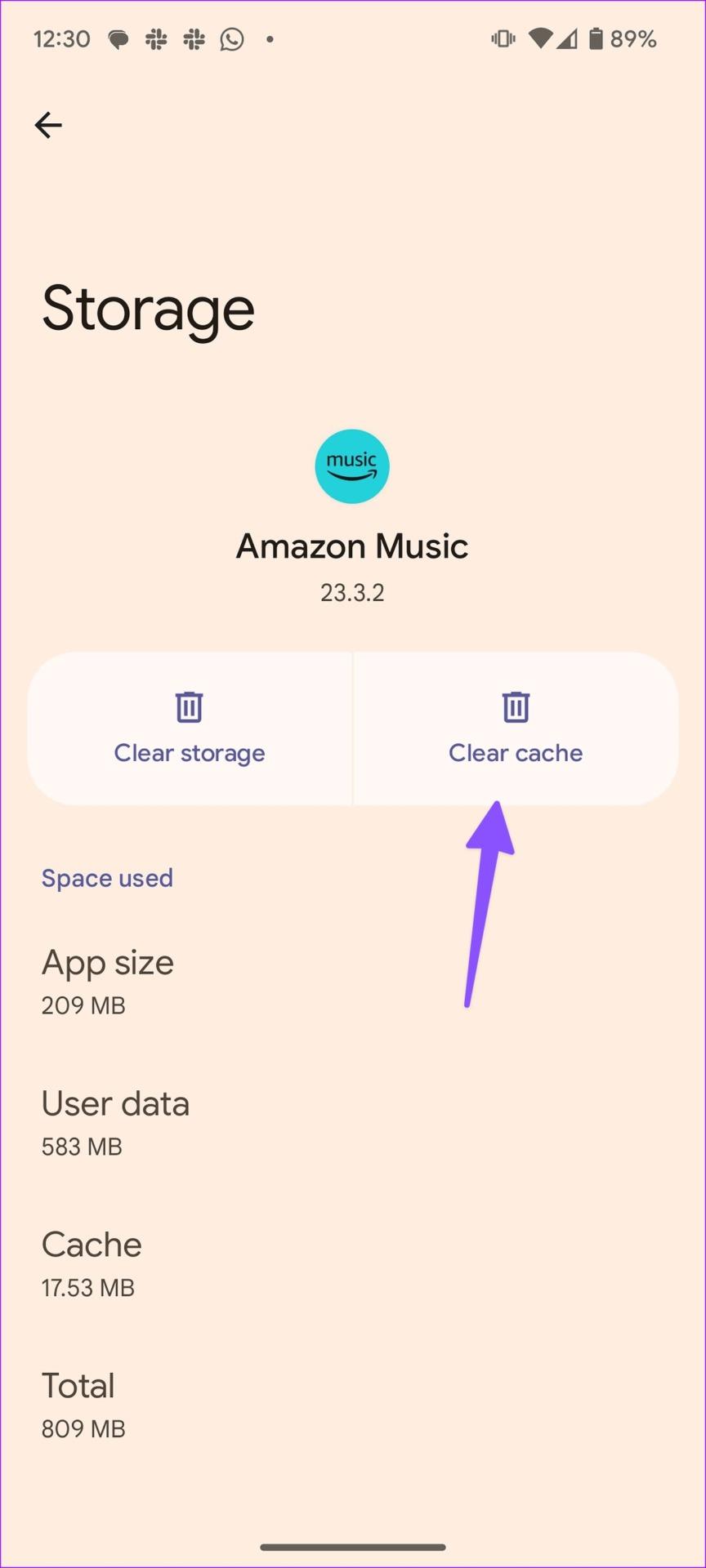
คุณสามารถล้างแคชโดยใช้ขั้นตอนด้านล่างได้เช่นกัน
ขั้นตอนที่ 1:ไปที่การตั้งค่า Amazon Music (ดูขั้นตอนด้านบน)
ขั้นตอนที่ 2:เลื่อนไปที่ที่เก็บข้อมูลแล้วกดล้างแคช

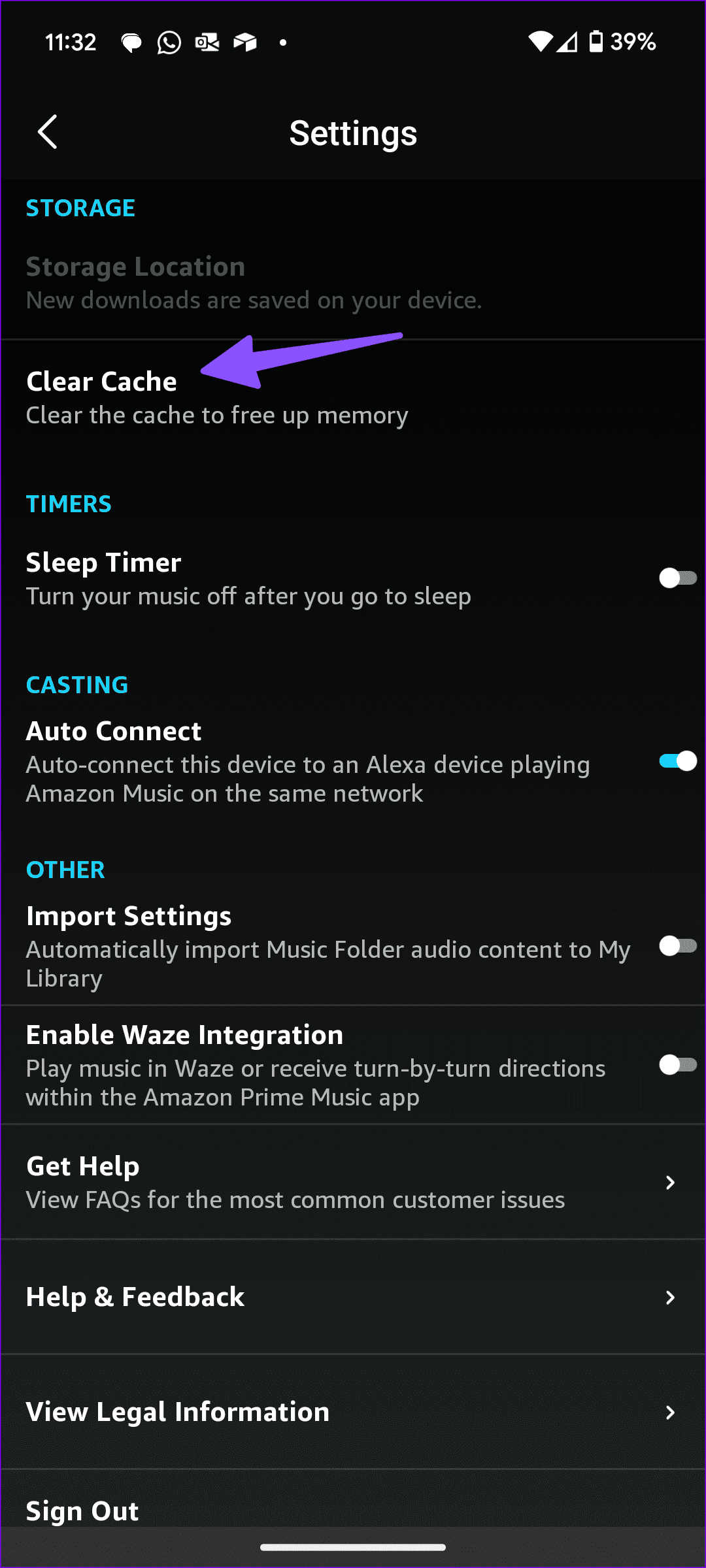
ปิดแอป Amazon Music หากทำงานอยู่และเปิดใหม่เพื่อสตรีมเพลย์ลิสต์ของคุณอีกครั้ง
Amazon Music อาจไม่ทำงานตามที่คาดไว้บนเครือข่าย VPN ที่ใช้งานอยู่ คุณจะต้องปิด VPN บน Android ของคุณเพื่อดูว่ามันช่วยในการสตรีมเพลงจาก Amazon Music ได้โดยไม่มีปัญหาหรือไม่
แอพ Amazon Music ที่ล้าสมัยอาจส่งผลให้เกิดข้อผิดพลาดในการเล่นและปัญหาการสตรีม Amazon ออกบิลด์แอปใหม่เป็นประจำเพื่อเพิ่มคุณสมบัติและแก้ไขข้อบกพร่อง คุณควรอัปเดต Amazon Music เป็นเวอร์ชันล่าสุดจาก Play Store และ App Store
Amazon Music จะหยุดทำงานทุกครั้งที่เซิร์ฟเวอร์ของบริษัทประสบปัญหาไฟดับ คุณสามารถไปที่Downdetectorและค้นหา Amazon เพื่อยืนยันปัญหา หากคุณสังเกตเห็นไฟฟ้าดับที่เพิ่มขึ้นอย่างรวดเร็ว ให้รอให้บริษัทแก้ไขปัญหาตั้งแต่จุดสิ้นสุดแล้วลองอีกครั้ง
Amazon Music ยังให้คุณฟังเพลงโดยไม่ต้องเชื่อมต่ออินเทอร์เน็ต แอพนี้เข้ากันได้กับลำโพงอัจฉริยะเช่น Amazon Echo และApple HomePod หากคุณไม่ชอบ Amazon Music คุณสามารถเลือกทางเลือกอื่นได้ เช่น Spotifyหรือ Apple Music เคล็ดลับใดที่เหมาะกับคุณ? แบ่งปันสิ่งที่คุณค้นพบในความคิดเห็นด้านล่าง
การสร้างเรื่องราวใน Facebook สามารถสนุกสนานมาก นี่คือวิธีการที่คุณสามารถสร้างเรื่องราวบนอุปกรณ์ Android และคอมพิวเตอร์ของคุณได้.
เรียนรู้วิธีปิดเสียงวิดีโอที่กวนใจใน Google Chrome และ Mozilla Firefox ด้วยบทแนะนำนี้.
แก้ปัญหาเมื่อ Samsung Galaxy Tab S8 ติดอยู่บนหน้าจอสีดำและไม่เปิดใช้งาน.
บทแนะนำที่แสดงวิธีการสองวิธีในการป้องกันแอพจากการเริ่มต้นใช้งานบนอุปกรณ์ Android ของคุณเป็นการถาวร.
บทแนะนำนี้จะแสดงวิธีการส่งต่อข้อความจากอุปกรณ์ Android โดยใช้แอป Google Messaging.
คุณมี Amazon Fire และต้องการติดตั้ง Google Chrome บนมันหรือไม่? เรียนรู้วิธีติดตั้ง Google Chrome ผ่านไฟล์ APK บนอุปกรณ์ Kindle ของคุณ.
วิธีการเปิดหรือปิดฟีเจอร์การตรวจสอบการสะกดในระบบปฏิบัติการ Android.
สงสัยว่าคุณสามารถใช้ที่ชาร์จจากอุปกรณ์อื่นกับโทรศัพท์หรือแท็บเล็ตของคุณได้หรือไม่? บทความนี้มีคำตอบให้คุณ.
เมื่อซัมซุงเปิดตัวแท็บเล็ตเรือธงใหม่ มีหลายอย่างที่น่าตื่นเต้นเกี่ยวกับ Galaxy Tab S9, S9+ และ S9 Ultra
คุณชอบอ่าน eBook บนแท็บเล็ต Amazon Kindle Fire หรือไม่? เรียนรู้วิธีเพิ่มบันทึกและเน้นข้อความในหนังสือใน Kindle Fire.






